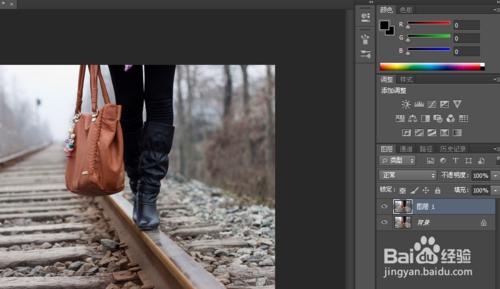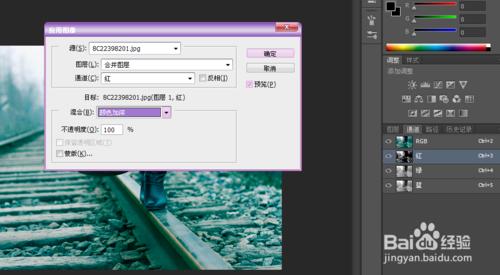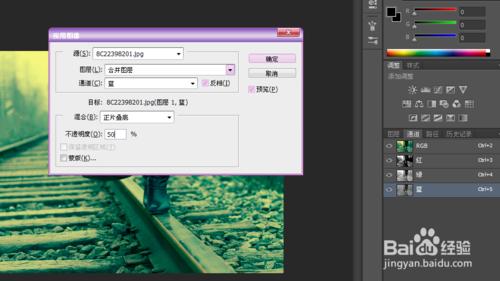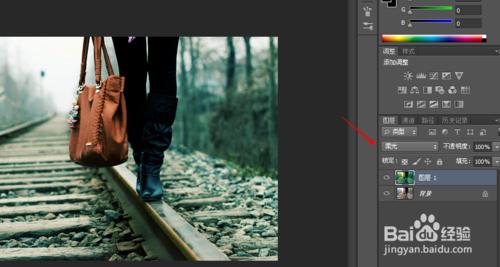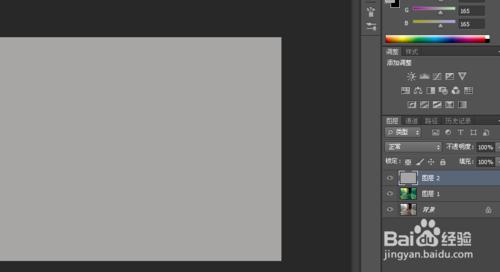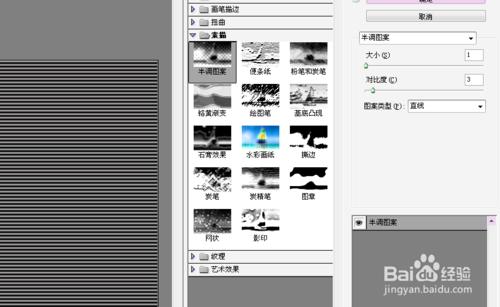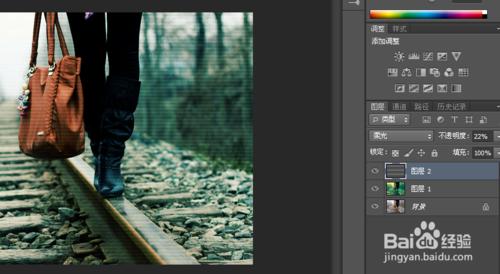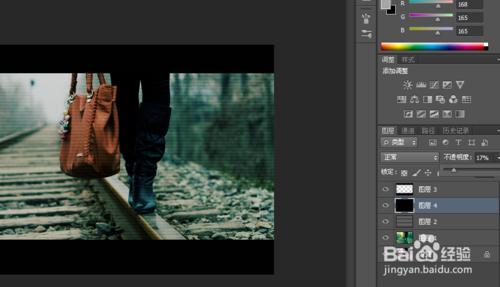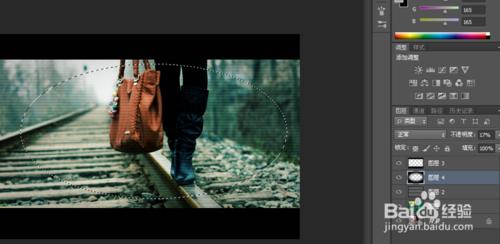將照片做成影視效果,是不是覺著很棒,一起用ps軟件來試下吧
工具/原料
ps cs6
方法/步驟
用ps打開所要修飾的圖片,然後按“ctrl+j”複製一層,得到圖層1,如圖
然後選擇進入通道,首先選擇紅色通道,其他通道眼睛可不可見隨意,然後執行“圖像-應用圖像”,設置參數如圖
然後選擇藍色通道,參數如圖
然後點擊RGB通道,回到圖層1,將圖層1的混合模式改為柔光,
然後按“shift+ctrl+n”新建圖層,將前景色填充為灰色,按“alt+delete”鍵填充
然後執行“濾鏡-濾鏡庫-素描-半調圖案”,設置參數如圖:
然後將圖層2的混合模式改為柔光,不透明度設置為25%左右,如圖
接著再新建個圖層,將填充為純黑色,選擇矩形選框工具選出需要的影視效果的邊界,然後按DELETE鍵刪除,如圖
然後再新建個圖層4,將圖層4移動到圖層3下面,填充為純黑色,不透明度設置為20%左右,這個根據圖片的明暗度來調整,如圖
然後使用橢圓選框工具,在圖片的主題位置選取,執行“羽化”,羽化值為100左右,然後按delete刪除,最後按ctrl+d刪除,這樣就做好了,如圖
也可以在圖的下方加上個性的語句,更能增加影視的效果
注意事項
有幫助記得推薦一下哦